Hoe u het Google Wifi-systeem kunt herstellen

Als u ooit problemen ondervindt met uw Google WiFi-systeem of als u van plan bent om het te verkopen, volgt u de fabrieksinstellingen en start u helemaal opnieuw.
Bedenk dat fabrieksinstellingen voor het resetten van Google WiFi je wifi-netwerk verwijderen en je er geen verbinding mee kunt maken, dus zorg ervoor dat je meteen klaar bent om een nieuw netwerk op te zetten .
Open om te beginnen de Google WiFi-app op je telefoon en tik op het tabblad aan de rechterkant met het tandwielpictogram Instellingen en drie andere cirkels.
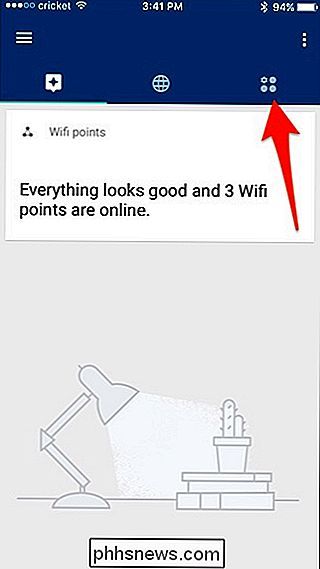
Tik vervolgens op 'Netwerkinstellingen'.
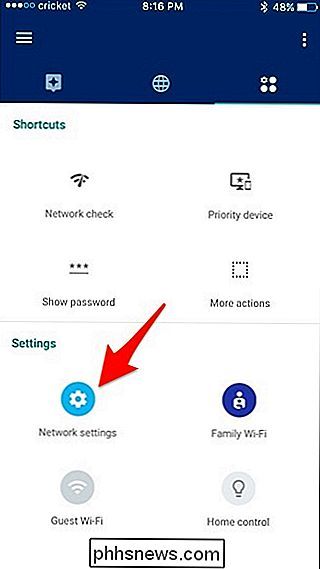
Tik bovenaan op 'Wifi-punten'. Er staat ook een cijfer tussen haakjes naast.
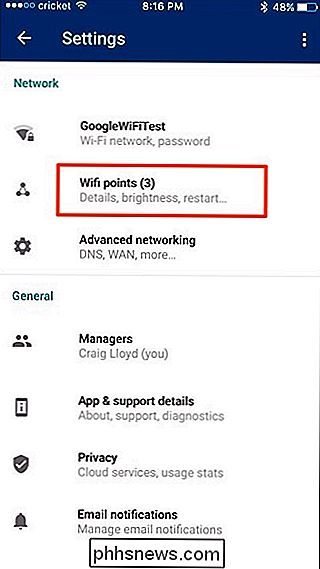
Selecteer "Factory Reset".
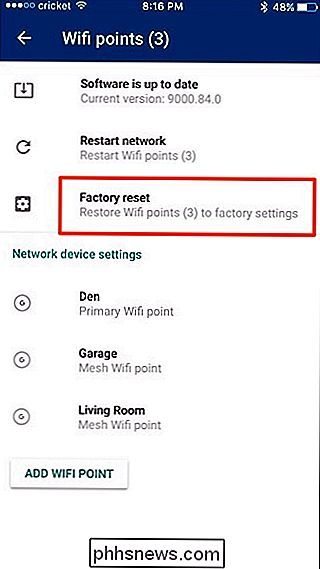
Tik onderaan op "Factory Reset".
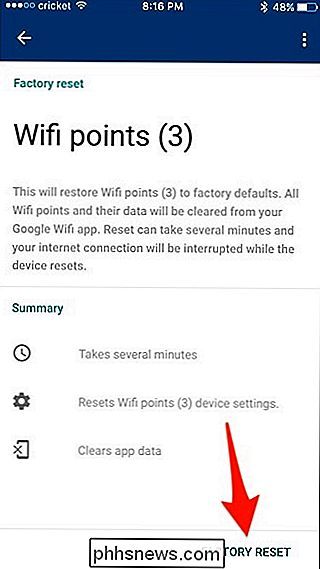
Druk op "Doorgaan" wanneer het pop-upvenster verschijnt.
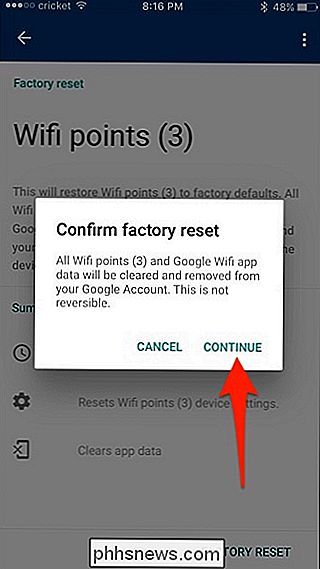
Dit proces duurt ongeveer vijf minuten en u kunt de voortgangsbalk onder de tekst bekijken om te zien hoelang het zich bevindt.
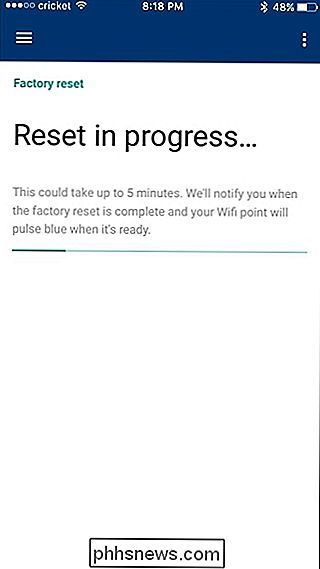
Nadat het terugzetten van de fabriek is voltooid, drukt u onderaan op "Gereed".
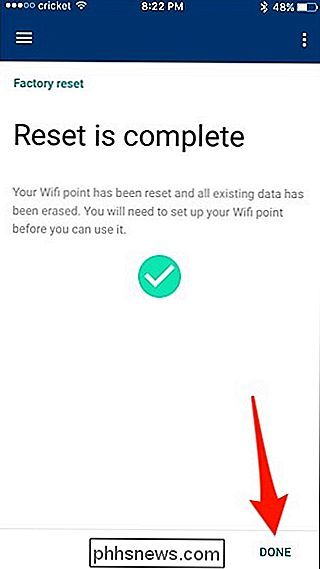
Je wordt dan teruggebracht naar het instellingsproces, waar je kunt beginnen alles weer in te stellen als je dat wilt. Sluit anders de app af en koppel uw Google WiFi-eenheden los als u van plan bent deze te verkopen of te verplaatsen.
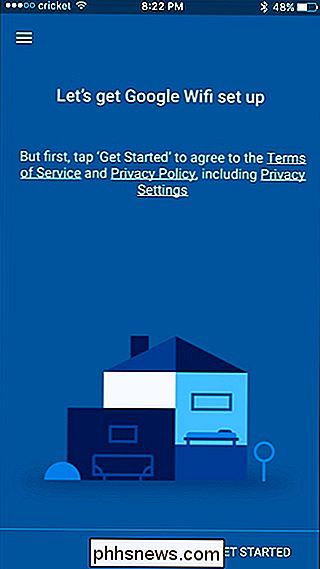

Hoe u de ingebouwde Windows Defender Antivirus op Windows 10
Windows 10 heeft een ingebouwde realtime antivirus genaamd Windows Defender en is eigenlijk best goed. Het wordt automatisch op de achtergrond uitgevoerd, zodat alle Windows-gebruikers worden beschermd tegen virussen en andere nasties. Hier is hoe het werkt. GERELATEERD: Wat is de beste antivirus voor Windows 10?

Toegang verkrijgen tot uw Synology NAS met behulp van QuickConnect
Uw Synology NAS bevat een QuickConnect-functie waarmee u op afstand toegang krijgt tot de DiskStation Manager-interface. Ga als volgt te werk om het te installeren. U bent waarschijnlijk begroet met de QuickConnect-instellingenpagina toen u uw Synology NAS voor het eerst installeerde, maar het is mogelijk dat u deze hebt overgeslagen.



